Ваши цитаты
Войти

|
|
Читалка - С компьютером на ты. Самое необходимое
Название : С компьютером на ты. Самое необходимое
Автор : Егоров А. А. Категория : Другая компьютерная литература
Цитата: Ваш комментарий:
Анонимная заметка
с сайта http://www. opera.com. Последняя версия на момент написания книги — 9.64.
6.4.2. Mozilla FirefoxБраузер Mozilla Firefox (рис. 6.62) был первоначально создан под ОС Linux, однако вскоре появились версии для MacOS и Windows. Скачать русскую версию браузера можно на официальном сайте http://www.mozilla.org либо на русском — http://www.mozilla.ru. На момент подготовки второго издания книги последняя версия программы была 3.6. 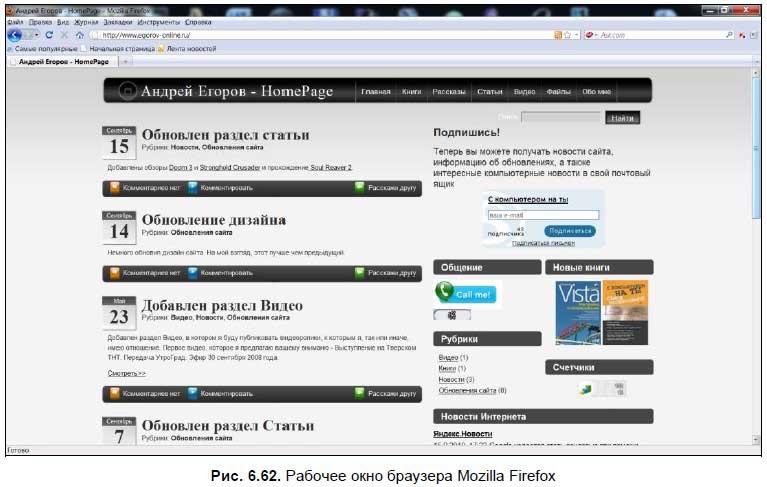
Программа имеет простой интерфейс, она очень удобна и проста в использовании. Здесь также есть возможность открытия в одном окне нескольких вкладок, поисковая форма Google и много других полезных функций. Издательством «БХВ-Петербург» была выпущена книга Юрия Меркулова «Mozilla Firefox и Thunderbird», в которой подробно рассказывается о возможностях этого браузера и почтовой программы Mozilla Thunderbird — еще одного продукта компании Mozilla Corporation. Также некоторую информацию о программе и ее использовании можно прочесть по адресу http://forum.mozilla.ru/doku.php. 6.4.3. Google ChromeGoogle Chrome — браузер компании Google. Chrome начал свой жизненный путь во второй половине 2007 года — это легкий и компактный браузер, которым удобно и приятно пользоваться. Рабочее окно Google Chrome изображено на рис. 6.63. 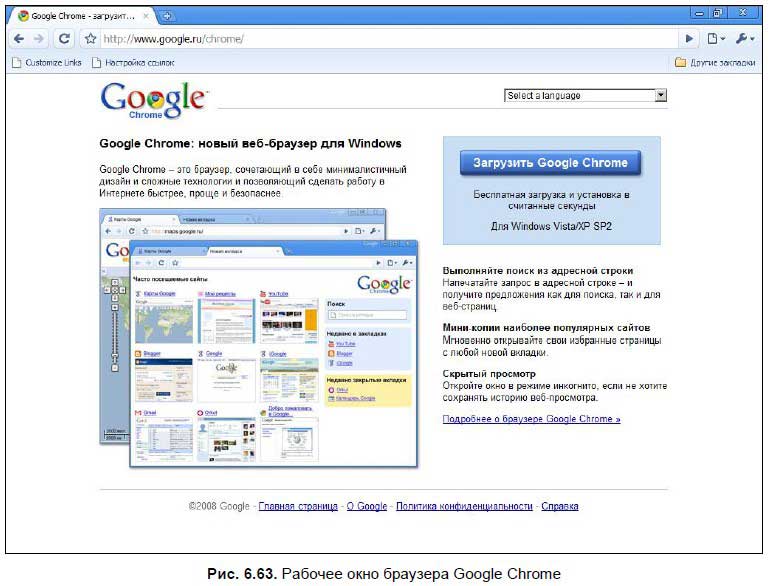
Chrome можно загрузить бесплатно с сайта http://www.google.ru/chrome/. Для этого щелкните на кнопке Загрузить Google Chrome и следуйте указаниям мастера установки. Все необходимые файлы установщик самостоятельно загрузит с серверов Google.
Большую часть рабочего окна занимает рабочее пространство, верхняя часть окна — строка заголовка, на ней же располагаются вкладки, ниже находится строка ввода адреса и кнопки опций. При установке Google Chrome импортирует данные из Internet Explorer, так что уже в начале работы в программе у вас будут все закладки, пароли на сайтах и файлы cookies. Слова для поиска можно вводить непо-стредственно в адресной строке, а не в отдельном поле, как в других браузерах.
Разумеется, это далеко не все браузеры — если поискать в Интернете, то можно найти огромное количество программ для просмотра WWW, какие-то из них лучше, а какие-то хуже и имеют ряд ошибок и недоработок. В конечном счете, какой браузер выбирать — решать вам. Вначале советую использовать Internet Explorer, дальше — решайте сами. Если научитесь работать в IE, то освоить другой браузер вам не составит особого труда. Глава 7 Электронная почта7.1. Outlook Express. Почта Windows. Почта Windows Live. Возможности программЭлектронная почта — одна из самых популярных служб Интернета на сегодняшний день. Миллионы людей пишут друг другу электронные письма, которые почти мгновенно доставляются адресату через Интернет. Такая почта гораздо быстрее и эффективнее бумажной. Вы набираете письмо на компьютере и отсылаете его с помощью специальной программы, после чего оно попадает в электронный ящик адресата. Проверив почту, получатель сможет прочитать ваше сообщение, ответить на него или переслать другим людям. Наиболее популярная почтовая программа — Microsoft Outlook Express (используется в Windows XP и ранних версиях Windows), в Windows Vista почтовая программа называется Почта Windows, в Windows 7 — Почта Windows Live. Следует отметить, что существуют две версии Outlook: Outlook Express, которая входит в состав Windows XP и более ранних версий Windows, и Microsoft Outlook — последняя поставляется в составе программного пакета Microsoft Office. Кроме почтовых возможностей в Microsoft Outlook имеется встроенный органайзер, в который вы можете записывать предстоящие встречи, причем программа сама будет напоминать вам о том или ином событии. Программа Почта Windows Live по умолчанию не входит в состав Windows 7 и загружается как отдельный компонент Windows Live с сайта http://explore. live.com/home. Чтобы скачать почтовую программу, выберите ее при установке. После того как будут скачаны и установлены все необходимые компоненты, вы можете пользоваться программой.
Функции Outlook Express, Почты Windows и Почты Windows Live следующие: ♦ чтение и отправка электронной почты — возможность отправки писем одному или целому ряду адресатов; ♦ проверка писем на ошибки; ♦ чтение электронных групп новостей, в которых ведутся обсуждения на различные темы; ♦ ведение адресной книги ваших постоянных корреспондентов, возможность их редактирования и разбиения по группам; ♦ возможность создания черного списка адресов — от участника такого списка вы больше не будете получать писем ♦ и многое другое. Outlook Express, Почта Windows и Почта Windows Live — очень удобные и функциональные почтовые клиенты, и вы в этом убедитесь в ближайшее время. Рабочие окна программ показаны на рис. 7.1–7.3. 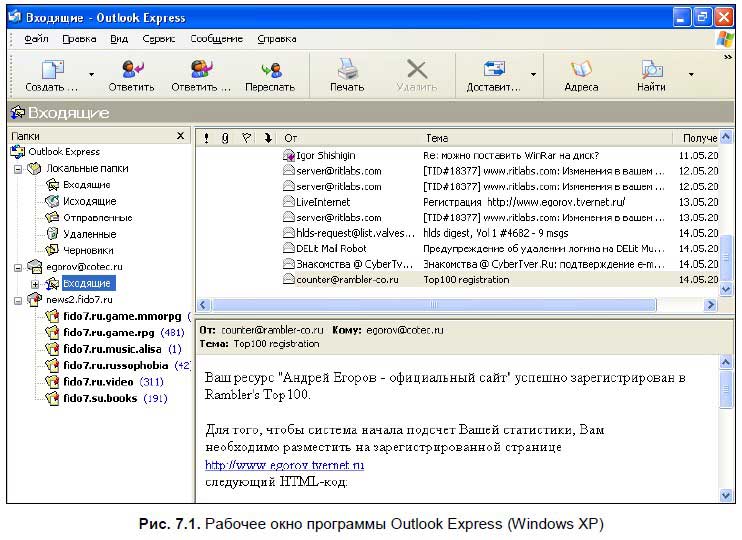
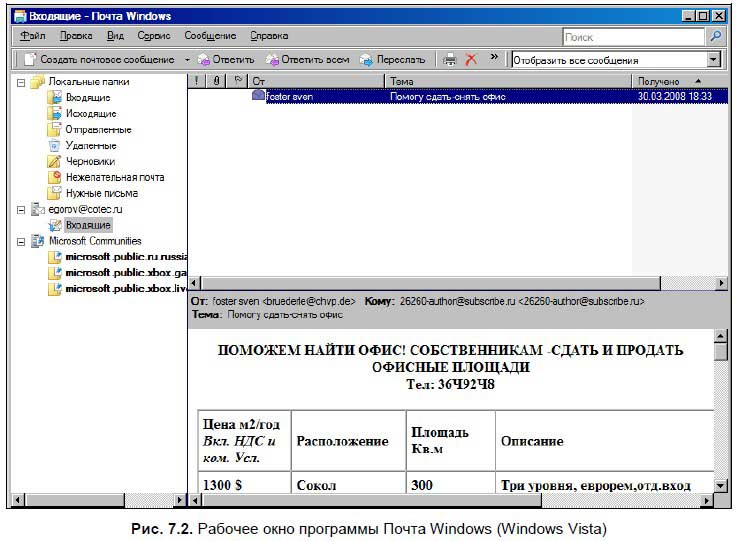
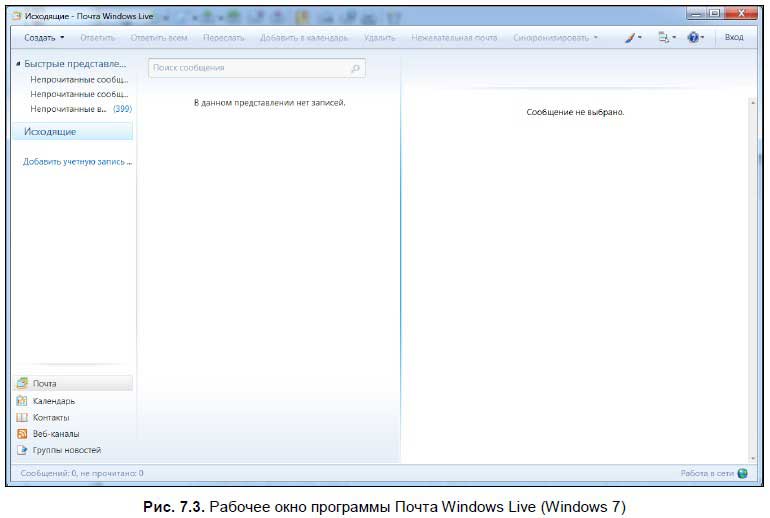
В верхней части рабочего окна находится строка заголовка со стандартными значками Windows, чуть ниже ее — панели меню и инструментов. Под панелями — рабочее пространство, в нижней части окна расположена строка состояния. 7.2. Настраиваем почтовый ящикЧтобы начать работать с почтовой программой, вам нужно иметь почтовый ящик. Ящик можно зарегистрировать на одном из бесплатных серверов (например, http://www.mail.ru)[54] или же получить его у провайдера — чаще всего провайдеры выделяют своим клиентам почтовые ящики: иногда бесплатно, иногда за определенную плату. В последнем случае вы получите ящик при заключении договора и после внесения денег на свой счет. Чтобы получить доступ к такому ящику, вам необходимо узнать у провайдера следующие данные: ♦ адрес электронной почты (например, vasya@server.ru); ♦ пароль доступа к ящику; ♦ адреса POP- и SMTP-серверов. Перед тем как приступить к настройке ящика, уточним несколько моментов: 1 |